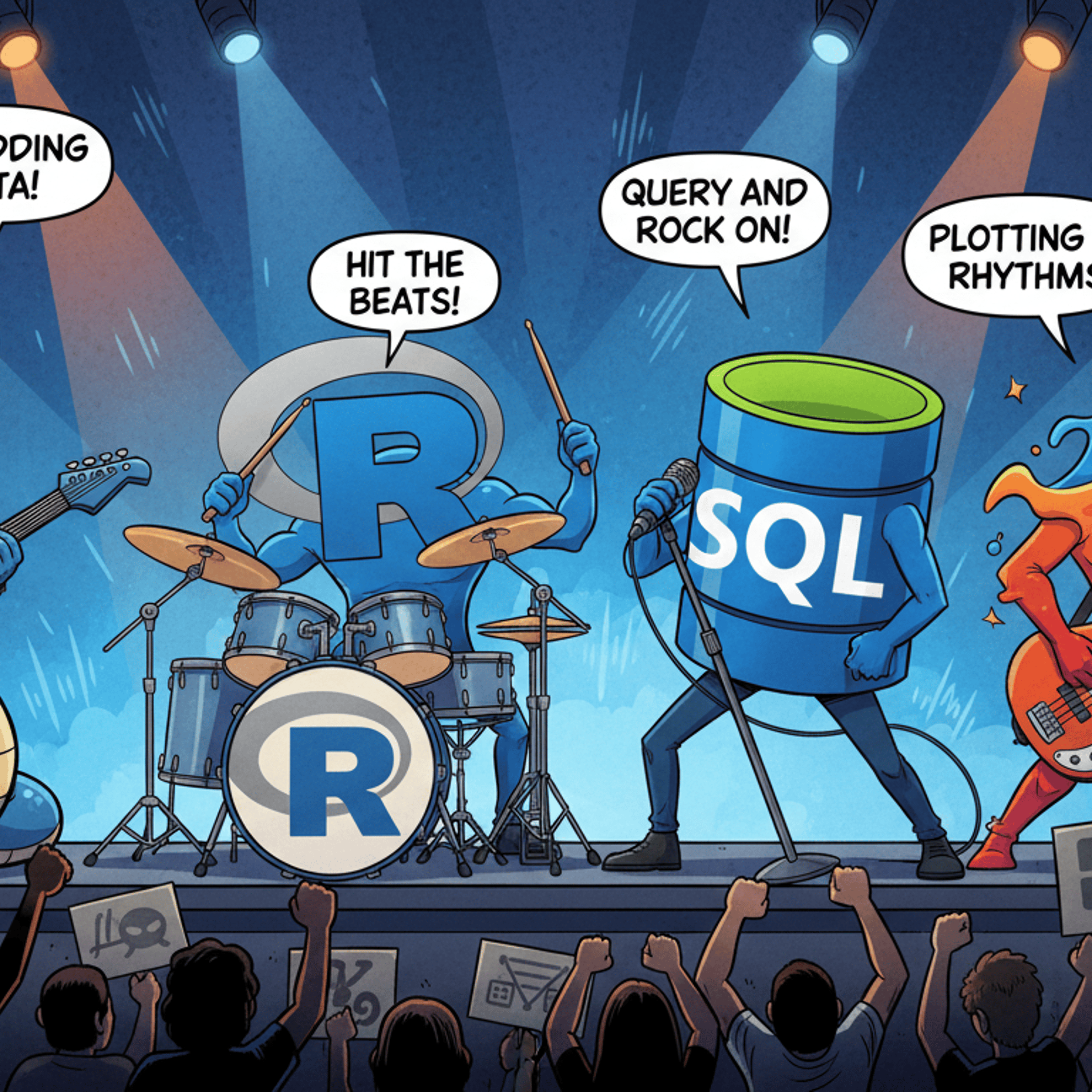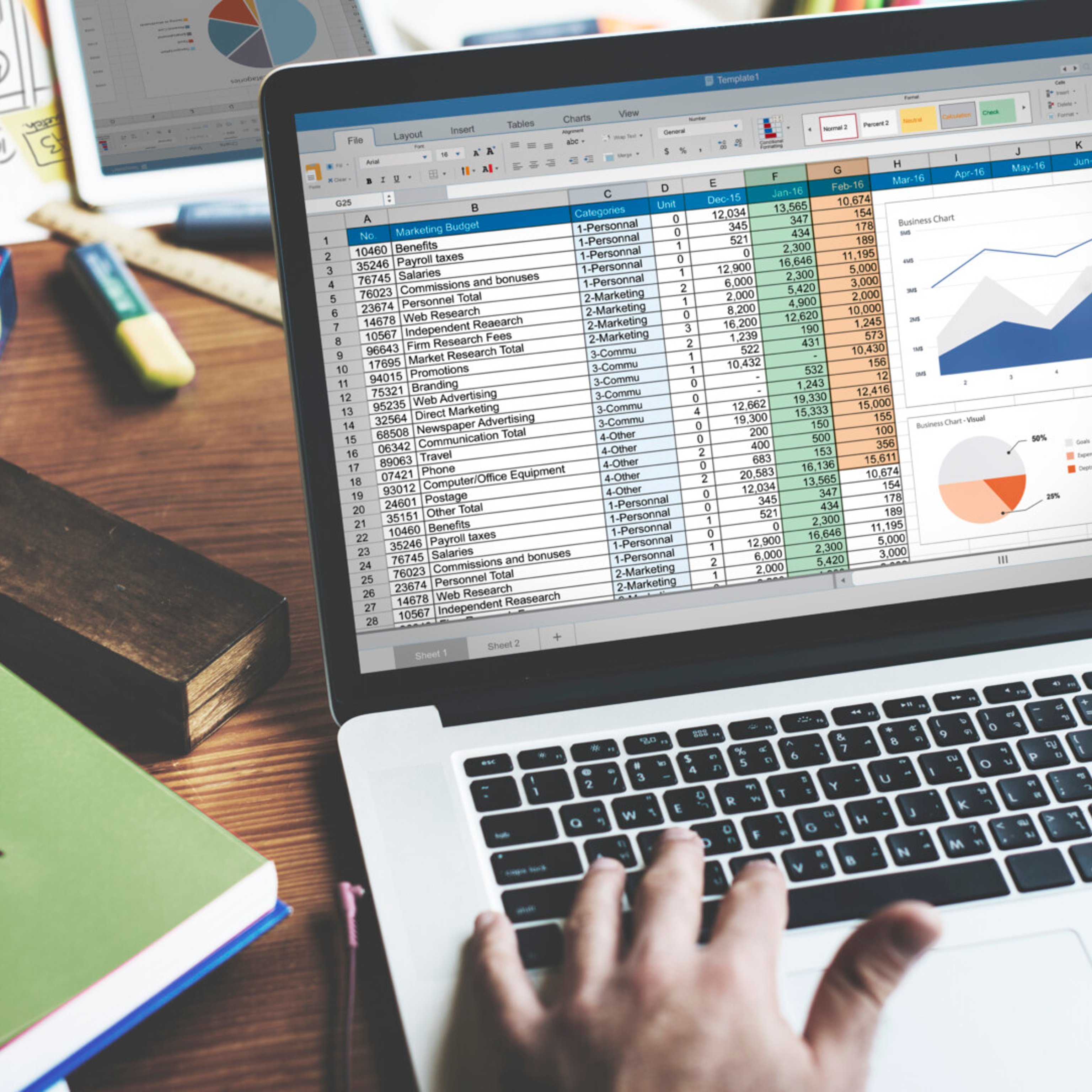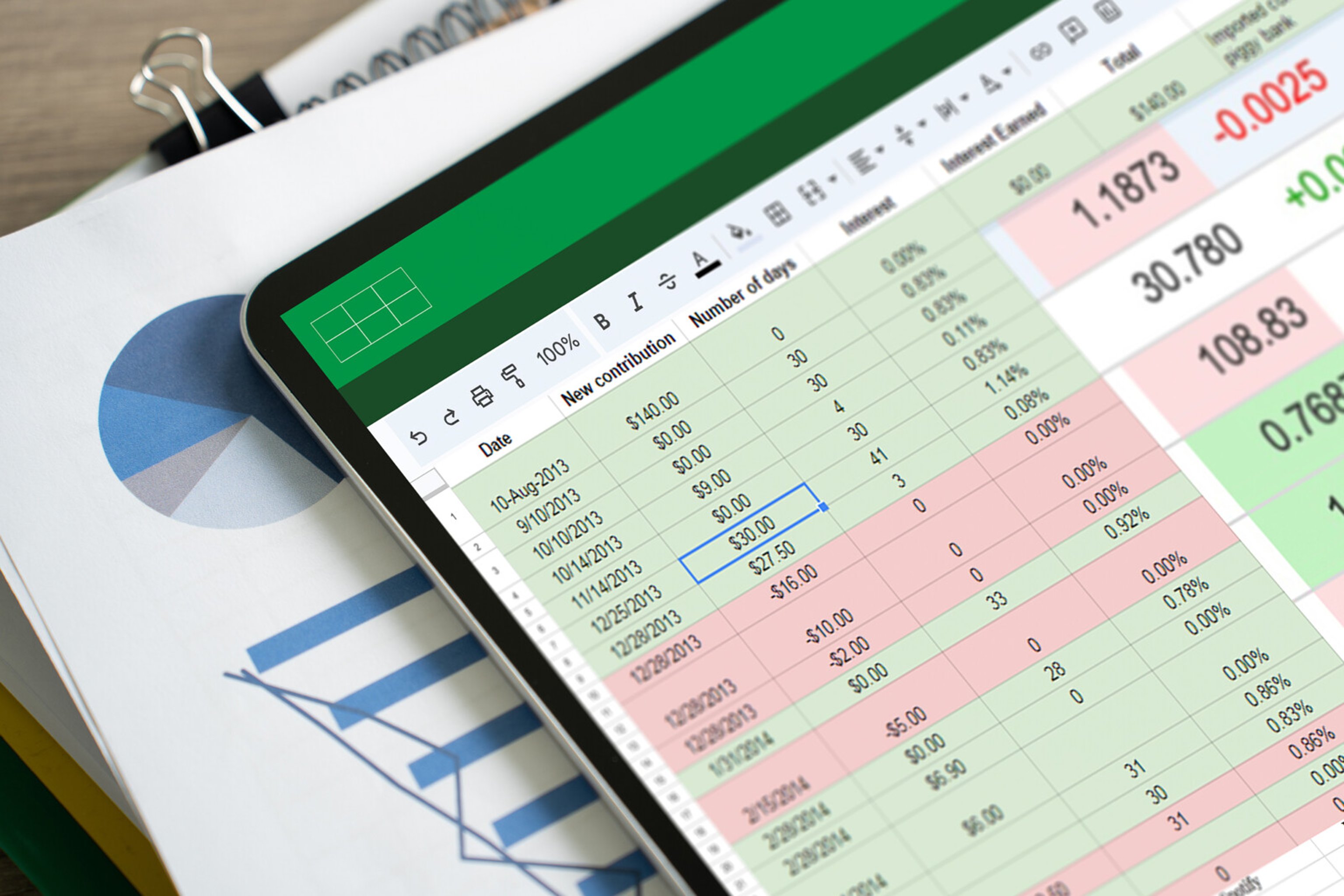
Nel panorama aziendale attuale, dove i dati giocano un ruolo sempre più centrale nel processo decisionale, saper analizzare ed interpretare le informazioni è una competenza fondamentale per ogni professionista. Microsoft Excel, grazie alla sua flessibilità, alla facilità d’uso e alla vasta gamma di funzionalità, è uno strumento di analisi dati indispensabile. In questa guida utile imparerai come analizzare i dati su Excel, utilizzando tecniche e strumenti pratici che ti permetteranno di trasformare semplici fogli di calcolo in preziose fonti di insight.
Scopriremo insieme le basi per partire con il piede giusto, come attivare e utilizzare gli strumenti integrati di Excel, e approfondiremo le funzionalità essenziali ed avanzate per estrarre significato dai numeri, supportando così processi decisionali informati e strategie aziendali vincenti.
Analizzare i dati su Excel: le basi per partire con il piede giusto
L’analisi dei dati inizia sempre con la preparazione. Per ottenere risultati accurati, è fondamentale assicurarsi che i dati siano organizzati e formattati correttamente. Un file Excel ben strutturato, con righe e colonne ben definite e con etichette chiare, è il primo passo per garantire la qualità dell’analisi.
Importare e organizzare i dati
Quando si importa un file Excel, che si tratti di dati estratti da un sistema gestionale, di risultati di sondaggi o di report di vendita, il primo obiettivo è controllare che ogni colonna contenga il tipo di dato corretto (numerico, testo, data, ecc.). Questo passaggio preventivo è fondamentale perché errori di formattazione o dati sporchi possono influenzare negativamente le analisi successive.
Utilizzare alcune funzionalità come “Trova e Sostituisci” ed i filtri, aiuta ad individuare eventuali errori e ad effettuare correzioni prima di procedere con analisi più complesse.
Definire le metriche chiave
Una volta organizzati i dati, è importante identificare quali sono le metriche chiave (KPI) che si desidera analizzare. Ad esempio, in un file di vendite potresti voler esaminare il totale delle vendite, il numero di transazioni, la media delle vendite mensili e la variazione percentuale mese per mese. Definire questi indicatori in anticipo ti permetterà di strutturare l’analisi in modo più efficiente.
Excel è l’ideale per eseguire queste prime operazioni e comprendere i concetti fondamentali dell’analisi dei dati. Anche oggi, nonostante l’avvento di strumenti di data analysis sempre più sofisticati, Excel resta uno strumento prezioso per la sua immediatezza e per la capacità di gestire set di dati di dimensioni medio-piccole.
Attivare gli strumenti di analisi su Excel: la guida rapida
Per sfruttare al massimo le potenzialità di Excel, è necessario attivare il componente aggiuntivo “Strumenti di analisi”, altrimenti noto come Analysis ToolPak. Questo strumento offre una serie di funzionalità avanzate che permettono di eseguire analisi statistiche in modo semplice e veloce.
Come caricare e attivare gli strumenti di analisi
Per attivare il componente aggiuntivo, segui questi passaggi:
- Avvia Excel: Apri Microsoft Excel sul tuo computer.
- Accedi alle Opzioni di Excel: Clicca sulla scheda “File” nell’angolo in alto a sinistra e seleziona “Opzioni”.
- Componenti aggiuntivi: Nella finestra “Opzioni di Excel”, vai alla sezione “Componenti aggiuntivi”.
- Gestisci i Componenti aggiuntivi: In fondo alla finestra, assicurati che il menu a discesa “Componenti aggiuntivi di Excel” sia selezionato, poi clicca su “Vai…”.
- Seleziona Strumenti di analisi: Nella finestra che si apre, trova e spunta “Analysis ToolPak”.
- Clicca su OK: Conferma cliccando su “OK”. Gli Strumenti di analisi saranno ora attivi e visibili nella scheda “Dati”, nel gruppo “Analisi”.
Verificare che tutto funzioni correttamente
Dopo l’attivazione, per verificare che gli strumenti siano disponibili:
- Vai alla scheda “Dati” e cerca il pulsante “Analisi dati” nel gruppo “Analisi”.
- Cliccando su di esso, si aprirà una finestra di dialogo che elenca tutti gli strumenti disponibili, come Statistica descrittiva, ANOVA, Regressione e molti altri.
Se il pulsante è visibile e funziona correttamente, significa che il componente aggiuntivo è stato installato con successo e sei pronto per iniziare l’analisi.
Le funzioni essenziali per analizzare i tuoi dati
Una volta che i tuoi dati sono organizzati e gli strumenti di analisi sono attivati, Excel offre un insieme di funzionalità che ti aiuteranno a trasformare il grezzo set di dati in informazioni utili e significative. Esploriamo alcune delle funzioni essenziali.
Statistica descrittiva: leggere e interpretare i tuoi numeri
Utilizzando lo strumento “Statistica descrittiva”, Excel ti permette di calcolare:
- Media, mediana, moda: Indicatori di tendenza centrale.
- Deviazione standard e varianza: Misure di dispersione che indicano quanto sono sparsi i dati intorno alla media.
- Minimo, massimo, e intervallo: Valori che definiscono il range dei dati.
- Conteggio e somma: Informazioni che riassumono il totale delle osservazioni e dei loro valori.
Queste misure ti consentono di ottenere rapidamente una panoramica dell’andamento dei dati e di individuare eventuali anomalie o outlier che potrebbero richiedere ulteriori approfondimenti.
Correlazione e covarianza: scoprire le relazioni tra i dati
Comprendere le relazioni tra variabili è essenziale per interpretare i dati e trarre conclusioni. Con gli strumenti di “Correlazione” e “Covarianza”, puoi:
- Calcolare il coefficiente di correlazione: Un valore che va da -1 a +1, indicando la forza e la direzione della relazione lineare tra due variabili. Valori vicini a +1 o -1 mostrano relazioni forti, mentre valori vicini a 0 indicano assenza di correlazione.
- Valutare la covarianza: Misura come due variabili variano insieme. Una covarianza positiva suggerisce che le variabili tendono a crescere insieme, mentre una negativa indica un andamento inverso.
Utilizzare questi strumenti ti aiuta a identificare se ci sono relazioni significative tra le variabili analizzate, il che può essere fondamentale per decisioni strategiche o per la modellizzazione dei dati.
ANOVA e test F: confrontare gruppi di dati con semplicità
L’analisi della varianza (ANOVA) è una tecnica statistica che permette di confrontare le medie di due o più gruppi per verificare se esistono differenze statisticamente significative. Il test F a due fattori, in particolare, è utilizzato per confrontare le varianze di due gruppi.
In Excel, lo strumento “Analisi dati” include diverse opzioni di ANOVA, come:
- ANOVA a un fattore: Confronta le medie di gruppi suddivisi in base ad una sola variabile categorica.
- ANOVA a due fattori: Esamina l’interazione tra due variabili e il loro effetto sulla variabile dipendente.
Questo tipo di analisi è particolarmente utile per settori come il marketing, dove si possono confrontare diverse campagne o segmenti di mercato.
Test t e test z: scegliere lo strumento giusto per i tuoi confronti
Per confrontare le medie di due gruppi, Excel mette a disposizione strumenti come il test t e il test z:
- Test t: È il più comunemente usato quando il campione è piccolo o quando la deviazione standard della popolazione non è nota.
- Test z: È indicato per campioni grandi, dove la distribuzione dei dati è normale e la deviazione standard è nota.
Questi strumenti permettono di verificare se le differenze osservate sono dovute al caso o se sono statisticamente significative, fornendo una solida base per il processo decisionale.
Regressione: creare modelli predittivi in pochi passaggi
La regressione è una tecnica fondamentale per modellare e analizzare le relazioni tra variabili. In Excel, lo strumento “Regressione” consente di:
- Modellare la relazione lineare tra una variabile dipendente e una o più variabili indipendenti.
- Estrarre coefficienti di regressione che indicano l’impatto delle variabili indipendenti sul risultato finale.
- Valutare la bontà del modello tramite R-quadro, errori standard e p-value.
Questa funzionalità è ampiamente utilizzata per fare previsioni, ad esempio per stimare le vendite future sulla base delle spese pubblicitarie o per prevedere l’andamento del mercato finanziario.
Strumenti avanzati per chi vuole approfondire
Oltre alle funzionalità di base, Excel offre anche numerosi strumenti avanzati per chi desidera andare oltre l’analisi descrittiva e predittiva di routine. Questi strumenti permettono di gestire analisi di serie temporali, identificare tendenze e gestire dataset di grandi dimensioni.
Media mobile e smorzamento esponenziale: individuare le tendenze
Le medie mobili consentono di calcolare una media su un intervallo mobile di dati, eliminando le oscillazioni a breve termine e rivelando la tendenza generale nel tempo. Questa tecnica è particolarmente utile nelle analisi di mercato e nelle previsioni economiche.
Lo smorzamento esponenziale è una tecnica simile, che assegna pesi maggiori ai dati più recenti rispetto a quelli passati. Questo approccio permette di ottenere una visualizzazione più reattiva delle variazioni dei dati, essenziale in contesti dinamici dove i cambiamenti recenti hanno un peso maggiore rispetto a quelli storici.
Istogramma e analisi di Fourier: visualizzare e interpretare dati complessi
L’istogramma è uno strumento fondamentale per visualizzare la distribuzione di un set di dati. Suddividendo i dati in intervalli (bin), è possibile osservare la frequenza con cui i valori si presentano e rilevare eventuali asimmetrie o anomalie nella distribuzione.
L’analisi di Fourier va oltre, essa consente di scomporre una serie temporale nelle sue componenti di frequenza. Questo è particolarmente utile per identificare pattern ciclici o periodici nei dati, come i trend stagionali o cicli economici. Sebbene l’analisi di Fourier sia più avanzata, Excel, grazie al componente aggiuntivo “Strumenti di analisi”, permette di accedervi e applicarla anche su dataset non banali.
Campionamento e generazione di numeri casuali: gestire grandi dataset
Quando i dataset sono estremamente grandi, analizzarli nella loro interezza può essere poco pratico. In questi casi, il campionamento è una tecnica efficace per selezionare un sottoinsieme rappresentativo dei dati, su cui eseguire analisi approfondite senza perdere il senso generale dell’intero set.
La generazione di numeri casuali è altrettanto importante: utilizzata per simulazioni, test statistici e analisi di sensibilità, questa funzionalità ti consente di creare dati di supporto o di validare modelli predittivi. Funzioni come CASUALE() o CASUALE.TRA() in Excel ti permettono di generare numeri casuali basati su diverse distribuzioni statistiche, facilitando la creazione di scenari “what-if” o testando l’andamento dei tuoi modelli sotto condizioni diverse.
Applicazioni pratiche: come trasformare i dati in decisioni
L’analisi dei dati ha senso se traduce in decisioni e strategie aziendali concrete. Ecco alcuni esempi pratici in cui Excel può fare la differenza nel mondo reale.
Analizzare le vendite per individuare trend di mercato
Immagina di avere un file Excel con i dati di vendita mensili per vari prodotti. Utilizzando Excel, potresti:
- Creare grafici a linee o a barre per visualizzare l’andamento temporale delle vendite.
- Applicare medie mobili o lo smorzamento esponenziale per evidenziare i trend a lungo termine, eliminando le fluttuazioni di breve periodo.
- Utilizzare l’analisi di regressione per prevedere le vendite future basandoti sui dati storici.
- Calcolare la correlazione per identificare se esistono relazioni tra le variabili, per esempio tra il prezzo e le quantità vendute.
Questi passaggi non solo ti permettono di comprendere l’andamento delle vendite, ma ti aiutano anche a pianificare strategie di marketing e gestione dell’inventario in maniera più mirata e informata.
Prevedere le performance aziendali con modelli semplici
I dati storici delle performance aziendali (come ricavi, costi e profitti) possono essere utilizzati per costruire modelli predittivi. Ad esempio:
- Utilizza la regressione per modellare la relazione tra le spese e i ricavi, in modo da prevedere l’impatto di eventuali variazioni di budget.
- Applica test statistici (test t o z) per valutare la significatività delle variazioni osservate nei dati.
- Costruisci scenari what-if per analizzare come cambiamenti in parametri chiave possano influenzare i risultati aziendali futuri.
Con questi modelli, non solo puoi prevedere risultati futuri, ma puoi anche identificare le aree su cui intervenire per migliorare le performance aziendali.
Vuoi portare le tue competenze a un livello avanzato?
Acquisire una solida competenza nell’analisi dei dati con Excel è solo l’inizio. Per chi desidera approfondire e sfruttare appieno il potenziale di questo strumento, esistono tecniche e funzionalità avanzate che possono portare la tua analisi a un livello superiore.
Potrai così:
- Utilizzare funzioni e formule avanzate per manipolare i dati in modo sofisticato.
- Creare dashboard interattive che comunicano i risultati in modo visivo e immediato.
- Sfruttare Power Query per importare, trasformare e pulire dati provenienti da diverse fonti.
- Automatizzare processi ripetitivi tramite macro e VBA, risparmiando tempo prezioso.
- Costruire modelli di previsione avanzati integrando tecniche di regressione, analisi di serie temporali e molto altro.
Scopri il nostro corso avanzato di Analisi dei Dati con Excel
Per chi vuole migliorare ulteriormente le proprie competenze, offriamo il corso Excel per l’analisi dei dati. Questo percorso formativo, ricco di esempi pratici, esercitazioni guidate e casi di studio reali, ti insegna a sfruttare al massimo tutte le funzionalità di Excel.
Dall’attivazione degli strumenti di analisi, all’utilizzo delle funzioni statistiche di base e avanzate, fino alla creazione di dashboard interattive, il corso ti fornirà tutto il necessario per trasformare i tuoi fogli di calcolo in veri e propri strumenti decisionali. Investire in formazione è cruciale per rimanere competitivi e aggiornati in un mondo dove l’analisi dei dati è al centro della strategia aziendale.
Conclusioni
In questo articolo abbiamo esplorato in dettaglio come analizzare i dati su Excel, passando dalle basi alle tecniche avanzate. Abbiamo visto come preparare e organizzare i dati, attivare e utilizzare gli strumenti di analisi integrati, e applicare funzioni statistiche essenziali e modelli predittivi. Excel si conferma uno strumento prezioso e versatile, capace di trasformare enormi quantità di numeri in decisioni strategiche, supportando il processo decisionale in maniera efficace.
Per chi desidera approfondire ulteriormente il tema, è possibile consultare risorse dedicate su cos’è l’analisi dei dati e scoprire i migliori strumenti per la data analysis. Inoltre, non perdere l’opportunità di portare le tue competenze a un livello avanzato con il nostro corso Excel per l’analisi dei dati e investire nella formazione continua, ad esempio con i nostri corsi di intelligenza artificiale.
Continua a sperimentare, a esplorare nuove tecniche e a utilizzare Excel per svelare le storie nascoste nei tuoi dati. L’analisi dei dati è un processo in continua evoluzione, e con gli strumenti giusti potrai trasformare ogni foglio di calcolo in una risorsa preziosa per il successo della tua azienda.